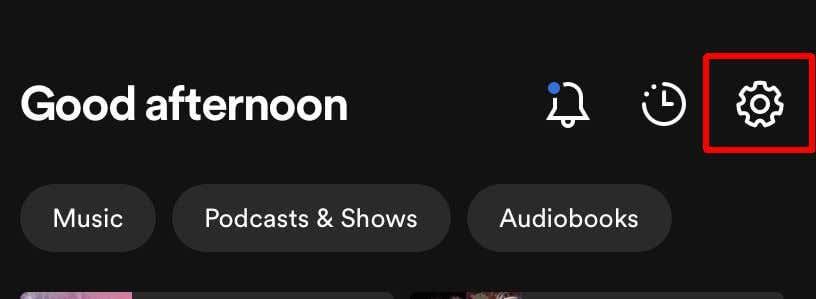V roce 2021 Spotify poprvé spustilo svou funkci textů v reálném čase pro bezplatné i prémiové uživatele v USA. Na zahrnutí této funkce do aplikace spolupracoval Spotify se společností Musixmatch, která hostí texty písní. Ty lze nalézt při přehrávání vámi zvolené skladby a posouváním do samého spodního okraje obrazovky. Jak píseň hraje, text zobrazený na obrazovce se bude v reálném čase shodovat se zpěvákem.
Běžným problémem uživatelů však je, že funkce textů nepracuje. Může to být způsobeno řadou faktorů, ať už od nepochopení toho, jak funkce funguje, po zastaralou aplikaci, nedostatek úložného prostoru nebo jiné důvody. Pokud se pokoušíte použít funkci textů a nedaří se vám to, zkuste některé z oprav zde a vraťte se k poslechu svých oblíbených melodií.
Obsah

Jak texty Spotify fungují
Pokud začnete hrát skladbu a všimnete si, že se nezobrazuje text, nemusí to být ve skutečnosti problém se Spotify. Texty na platformě poskytuje třetí strana Musixmatch a pro hudbu mají k dispozici knihovnu textů. Tato knihovna však nemusí obsahovat skladby, pro které se snažíte najít text na Spotify.
Umělci nebo vydavatelé přidávají texty ke své hudbě sami prostřednictvím Musixmatch, takže není možné, aby do toho vstoupil kdokoli a přidal texty k písním. Bohužel, dokud se tyto texty nepřidají, nezobrazí se při přehrávání skladby na Spotify. Pokud však hrajete relativně mainstreamovou skladbu nebo skladbu, o které víte, že dříve měla text, možná budete schopni problém vyřešit.
Odhlásit se a znovu se přihlásit
První metodou, kterou byste měli vyzkoušet, je odhlášení ze svého účtu Spotify a poté opětovné přihlášení. Tento proces se bude lišit v závislosti na tom, zda používáte aplikaci Spotify pro chytré telefony nebo desktopovou aplikaci.
Odhlášení a opětovné přihlášení na iPhone/Android:
- Na domovské stránce Spotify přejděte úplně nahoru.
- Klepnutím na ikonu ozubeného kola se dostanete do Nastavení .
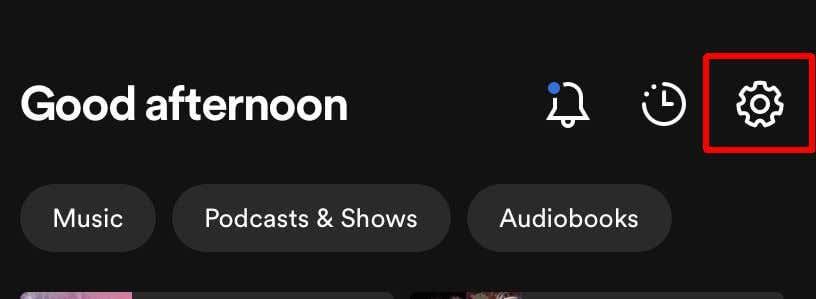
- Přejděte úplně dolů a klepněte na Odhlásit se .

- Chcete-li se znovu přihlásit, klepněte na požadovaný způsob a přihlaste se ke svému účtu Spotify.
- Zadejte své přihlašovací údaje a klepněte na Přihlásit se .
Odhlášení a opětovné přihlášení na ploše:
- V horním rohu klikněte na svůj profilový obrázek a jméno.
- V rozevíracím seznamu vyberte možnost Odhlásit se .
- Nyní vyberte požadovaný způsob opětovného přihlášení a vyberte Přihlásit se .
Přejděte na skladbu a zkontrolujte funkci textu, abyste se ujistili, že znovu fungují.
Odinstalujte a znovu nainstalujte Spotify
Pokud odhlášení a opětovné přihlášení problém nevyřeší, je možné, že budete muset aplikaci Spotify zcela odinstalovat a znovu si ji stáhnout. To je speciálně pro mobilní aplikaci.
Chcete-li to provést na iPhone:
- Na domovské obrazovce klepněte a podržte ikonu aplikace Spotify, dokud se nezačne pohybovat.
- Klepněte na tlačítko Odstranit aplikaci a potvrďte.
- Přejděte do App Store a najděte Spotify.
- Klepnutím na ikonu cloudu aplikaci znovu stáhnete.
V systému Android:
- Otevřete aplikaci Obchod Google Play .
- Klepněte na ikonu Profil vpravo nahoře.
- Klepněte na Spravovat aplikace a zařízení > Spravovat .
- Klepněte na aplikaci, kterou chcete smazat.
- Klepněte na Odinstalovat .
- Vyhledejte aplikaci Spotify v Obchodě Google Play.
- Klepnutím na Instalovat jej znovu nainstalujete.
Nyní otevřete Spotify a znovu se přihlaste. Zkuste přehrát skladbu s textem, abyste se ujistili, že se zobrazí a funguje správně.
Smazat stažené skladby
Pokud máte v mobilní aplikaci Spotify velké množství stažených skladeb , je možné, že toto množství dat může způsobit problémy s její funkčností. Chcete-li tomu zabránit, můžete zkusit smazat některé skladby nebo seznamy skladeb, které jste si stáhli.
Chcete-li to provést na zařízení iPhone/Android:
- Otevřete aplikaci Spotify a přejděte na kartu Vaše knihovna .
- Na horní liště, kde jsou uvedeny kategorie, přejděte doprava a klepněte na Staženo .
- Klepněte na seznam skladeb nebo album, které chcete odstranit ze stažených souborů.
- Klepněte na zelenou šipku dolů pod seznamem skladeb nebo názvem alba.
- Potvrďte klepnutím na Odebrat .
Skladby budou poté odstraněny z vaší knihovny, čímž se uvolní některá data a Spotify, doufejme, bude fungovat o něco plynuleji.
Jak dostat texty zpět na Spotify
Podle těchto tipů byste měli být schopni znovu získat funkci textů na Spotify. Je to skvělá funkce, jak se naučit texty svých oblíbených písní nebo nových písní, které jste právě slyšeli. Pokud narazíte na skladby, pro které ještě nejsou k dispozici texty, může být jen otázkou času, než budou přidány do databáze, takže neztrácejte naději.